Auteur:
John Stephens
Denlaod Vun Der Kreatioun:
21 Januar 2021
Update Datum:
1 Juli 2024
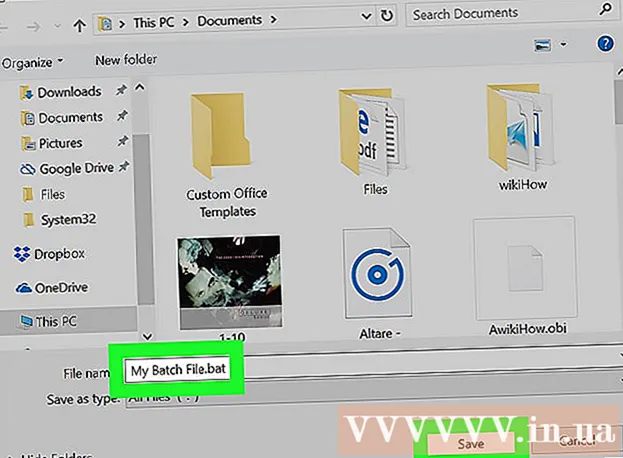
Inhalt
Dëse wikiHow léiert Iech wéi ee verhënnert datt eng Batchdatei automatesch ausféiert soubal se opgemaach gëtt. Et ginn eng Rei verschidde Kommandoen déi Dir benotze kënnt fir eng Batchdatei no Äre Besoinen ze verleeën. Bedenkt datt Dir sollt beherrschen wéi Dir eng Batchdatei schreift ier Dir probéiert dës Zort Skriptdatei ze verleeën.
Schrëtt
. Klickt op de Windows Logo an der ënneschter lénkser Ecke vum Bildschierm.
- Wann Dir eng Batchdatei hutt fir ze verleeën, klickt just op et a wielt Änneren [Ännerung] fir d'Datei am Notizblock opzemaachen. An dësem Fall kënnt Dir déi nächst zwee Schrëtt iwwersprangen.

Open Notizblock. Importéieren Notizblock fir den Notepad Programm ze fannen, da klickt Notizblock uewen op der Startfenster.
Batch Datei erstellen. Normalerweis musst Dir mat engem Kommando ufänken
@echo aus, importéiert dann den Inhalt vun der Batchdatei wéi Dir wëllt.- Bestëmmt wéi Dir d'Datei verréckele wëllt. Et ginn dräi Haaptbefeeler déi Dir benotze kënnt fir Batch Dateien ze verleeën:
- PAUSE Verursaacht d'Batchdatei ze pausen bis Dir gewësse Standardtasten (wéi Späicher) dréckt.
- ÄUSZÄIT D'Batchdatei waart op d'spezifizéiert Zuel vu Sekonnen (oder Tastendrock) ier Dir weidergitt.
- PING Paus d'Batchdatei bis d'Datei de Ping Kommando vun der spezifizéierter Computer Adress kritt. Dëst verursaacht normalerweis eng kuerz Verspéidung wann Dir d'Exekutiounsadress pingt.

Wielt d'Datei Verspéidungsplaz. Dir kënnt d'Batchdatei iergendwou am Code verleeën (späichert se nom Kommando "Exit" wann Dir de Kommando virdrun benotzt hutt). Scrollen erof bis Dir de Punkt fënns wou Dir d'Datei wëllt ofleeën, da maacht e Raum tëscht dem Code virum an nom Verspéidungspunkt.
Gitt eng Bestellung an. Ofhängeg vun Äre Besoinen, gitt eng vun de folgenden Kommandoen:
- PAUSE - Typ pauséieren op der Kommandozeil. Dir braucht keen Inhalt bäizefügen.
- ÄUSZÄIT - Typ Timeout Zäit, an der "Zäit" ersat gëtt mat der Unzuel vun de Sekonnen, déi Dir verréckele wëllt. Zum Beispill, wann Dir d'Batchdatei fir 30 Sekonne verréckele wëllt, gitt Timeout 30.
- Wann Dir wëllt verhënneren datt anerer Pausen iwwersprange mat engem gewëssen Tastendrock, typt Timeout Zäit / Nobreak (wou "Zäit" d'Zuel vun de Sekonnen ass fir ze verzögeren).
- PING - Typ Ping Adress, wou "Adress" d'IP Adress vum Computer oder der Websäit ass, déi Dir PING wëllt.

Späichert d'Dokument als Batchdatei. Wann Dir d'Dokument net als Batchdatei gespäichert hutt, w.e.g.:- Klickt Datei (Datei), wielt Späicheren als ... (Späicheren als).
- Gitt den Dateinumm an, duerno d'Extensioun .bat (zB "Mäi Batch Datei" wier "Mäi Batch File.bat").
- Klickt op den "Späicheren als Typ" Ausklapplëscht a wielt dann All Dateien (All Dateien).
- Wielt e Späicherplaz a klickt duerno Späicheren (Späicheren).
Berodung
- Dir kënnt d'Batchdatei op all Windows Computer ausféieren andeems Dir op d'Datei klickt.
- De Kommando "PAUSE" passt am beschten wann Dir op e gewësse Benotzer vertraut fir déi nächst Batchdatei auszeléisen, wärend de Kommando "TIMEOUT" eegent wann Dir d'Datei automatesch ausféiere wëllt.
Opgepasst
- De fréiere "SLEEP" Kommando funktionnéiert net méi op Windows 10.
- Batch Dateie lafen net op Mac Computeren.



